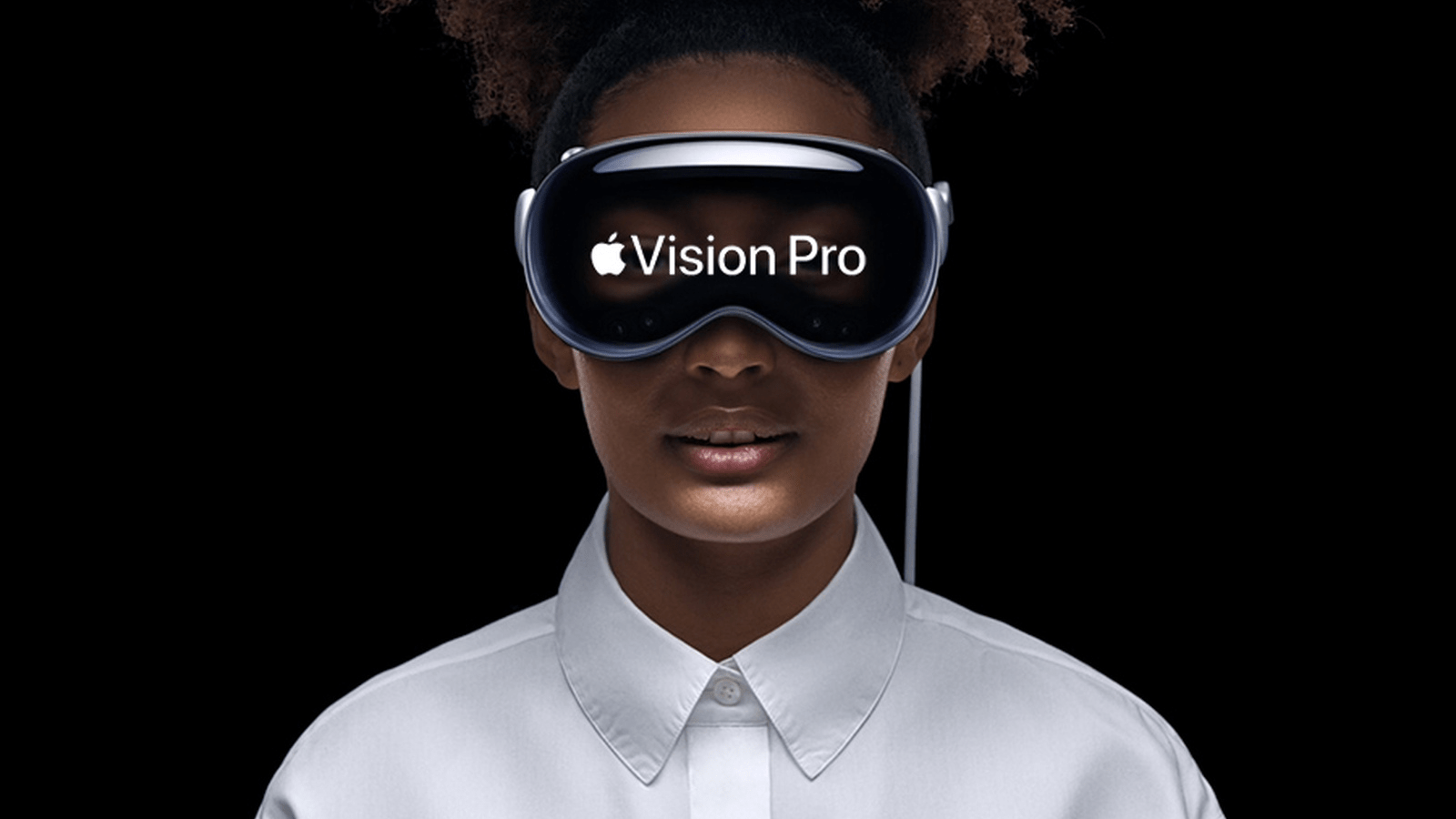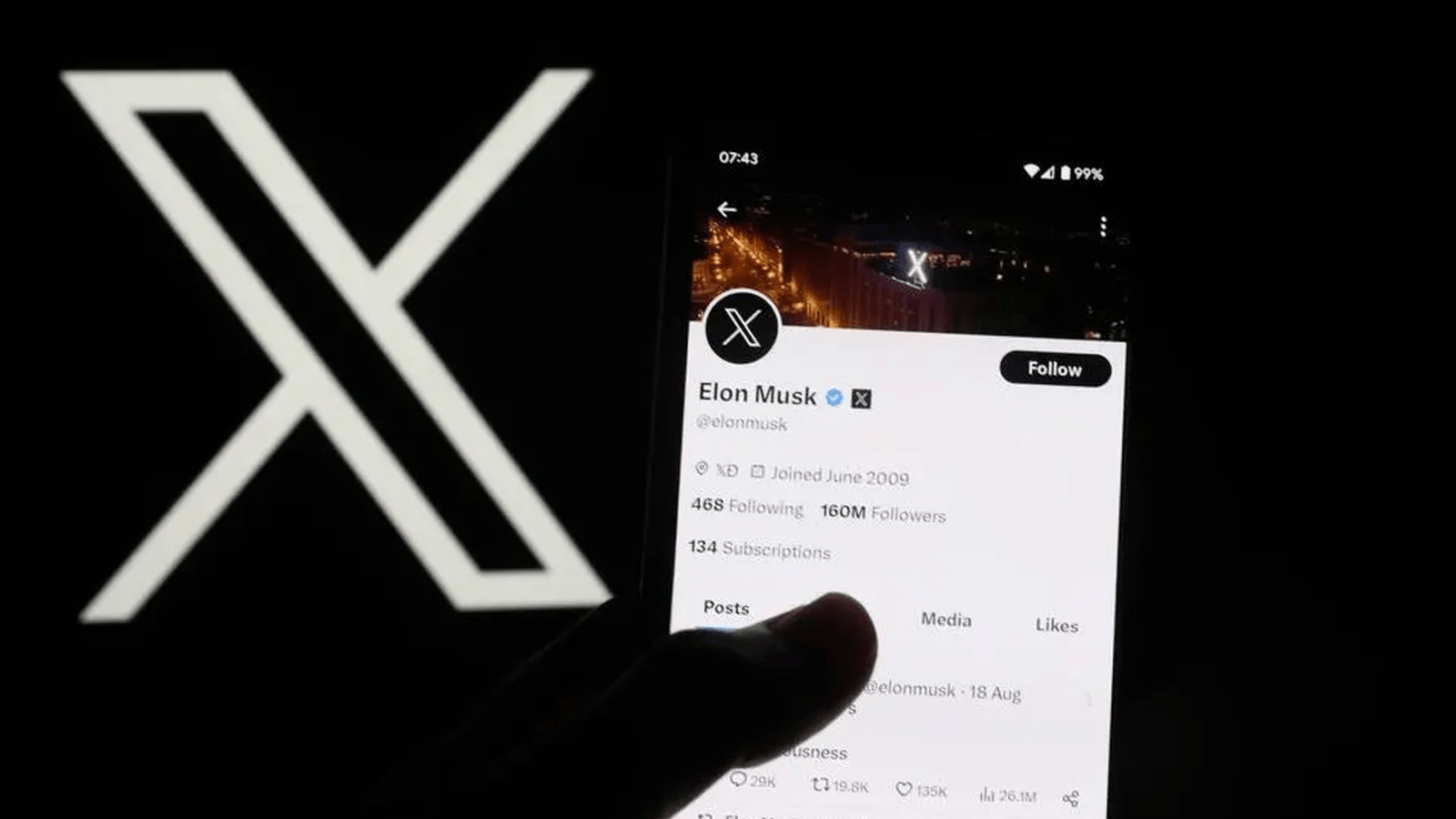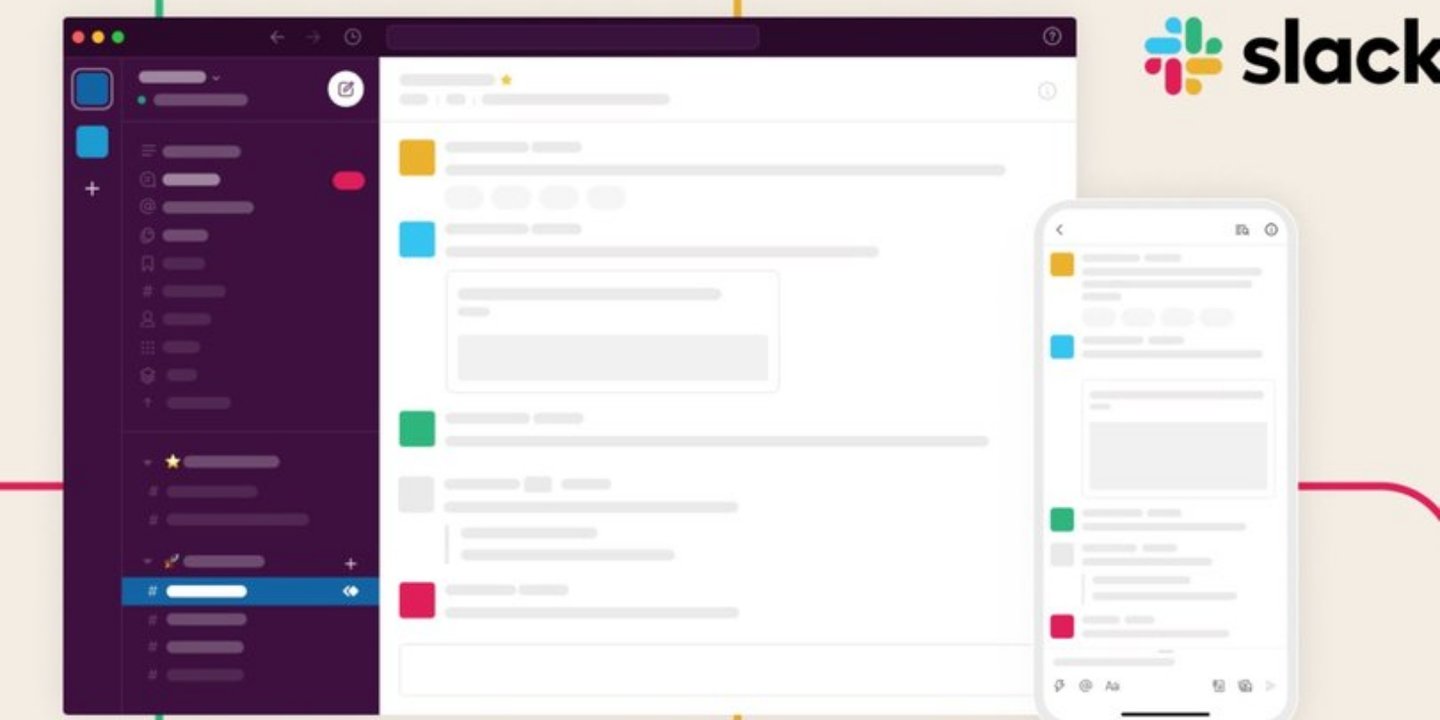
Slack’i bir profesyonel gibi kullanmayı öğrenmek ister misiniz? İşte size her gün yardımcı olabilecek birkaç özellik.
Slack, üretkenliği artıran araçları ve kolay arayüzü ile bilinen bir işbirliği uygulamasıdır. Kemerinizin altında biraz Slack zamanı ile, bir Slack profesyoneli olma yolunda ilerlemiş olacaksınız. Slack’in bu gelişmiş özelliklerini kullanarak kendinizi kısa sürede bir profesyonel gibi hissedeceksiniz.
1. Anahtar Kelimeleri Vurgulama
Hepimizin her gün aradığımız Slack mesajları var (ve aramadığımız mesajlar). İlgilendiğiniz anahtar kelimeler kullanılarak bir mesaj paylaşıldığında haberdar olmak istiyorsanız, Slack anahtar kelime bildirimleri ile bunu kolaylaştırıyor. Anahtar kelime bildirimlerini kullanarak, biri üzerinde çalıştığınız bir projeden bahsettiğinde veya hatta biri en sevdiğiniz TV programından bahsettiğinde bile haberdar olabilirsiniz. Anahtar kelimeleri vurgulamak için şu adımları izleyin:
- Sağ üst köşede çalışma alanı adınızı seçin ve ardından Tercihler’i seçin.
- Anahtar kelimelerimi görene kadar kaydırın.
- Anahtar kelimelerinizi, her birini ayırmak için virgül kullanarak sağlanan kutuya girin.
2. Hatırlatıcıları Ayarlama
Bir projeyi kontrol etmeyi kendinize hatırlatmanız mı gerekiyor? Günlük öğle yemeği molanızı hatırlatmak ister misiniz? Slack’te kolayca hatırlatıcı ayarlayabilirsiniz. Yapmak için:
- Mesaj alanından şimşek (Kısayollar) simgesini seçin.
- /hatırlat öğesini arayın ve menüden seçin.
- Mesaj kutusuna hatırlatıcı bilgilerinizi şu biçimi izleyerek girin: /remind [@birisi veya #kanal] [ne] [ne zaman]. Mesajınızı gönderin!
Slack’teki belirli mesajları kontrol etmeyi de kendinize hatırlatabilirsiniz. Bir mesajın üzerine gelin, üç noktalı menüyü seçin ve Bana bunu hatırlatın. Zaman çerçevesini seçin veya kendinizinkini seçin.
3. Rahatsız Etmeyin Programı Oluşturma
Rahatsız Etmeyin (DND) modundayken, Slack size masaüstü veya mobil bildirimler göndermez. DND saatlerinizi ofis dışındayken veya çok ihtiyaç duyduğunuz bir tatile çıktığınızda ayarlamanızı öneririz. Bir DND zamanlaması ayarlamak için şu adımları izleyin:
Sağ üst köşedeki çalışma alanınızı seçin ve ardından
- Ayarlar ve yönetim’i seçin.
- Çalışma alanı ayarları’nı seçin.
- Rahatsız Etmeyin seçeneğini görene kadar kaydırın ve ardından Genişlet’i seçin.
- Bildirim almayı durdurmak istediğiniz zamanı seçin ve ardından Kaydet’i seçin.
4. Mesaj Dizilerini Takibi Bırakma
Tıpkı uzun e-posta ileti dizileri gibi, Slack ileti dizileri de çağlar boyunca sürüp gidebilir. Artık herhangi bir mesaj dizisinin parçası olmak istemiyorsanız, takibi bırakabilirsiniz. İşte yapmanız gerekenler;
- Konuyu başlatan orijinal mesajı bulun.
- Üç noktalı menüyü ve ardından
- Yanıtlar için bildirimleri kapat’ı seçin.
Dikkat Dağıtan Kanalların Susturulması
Tıpkı başlıklar gibi, artık parçası olmak isteyip de silemeyeceğiniz bazı kanallar vardır. Veya çalışma alanınızdaki daha konuşkan kanalları sessize almak isteyebilirsiniz, böylece işinize odaklanabilirsiniz. Bu sizseniz, birkaç adımı izleyerek dikkat dağıtıcı kanalları kolayca kapatabilirsiniz:
- Sesini kapatmak istediğiniz kanalı açın.
- Konuşma alanının üst kısmındaki kanal adını seçin.
- Bir menüyü görüntülemek için kanal adının altında
- Tüm Mesajlar için Bildirim Al’ı seçin.
- Kanalı sessize al’ı seçin.
- Yalnızca yeni sessize alınan kanalda sizden özel olarak bahsedilirse bir bildirim alırsınız.